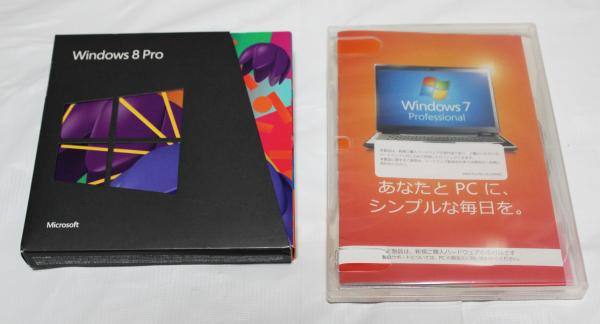家庭用デジタルビデオカメラのEverioで撮ったムービーや写真のデータを、誤って消去してしまったら、
どうすれば復旧することができる?という疑問について、実践工程の説明付きで解説いたします。
JVCのEverioのビデオカメラから映像データのコマを削除した時は?

まず今回は、日本ビクター(JVC)製の「Everio」(エブリオ)で撮影して保存していた、
写真画像や映像動画のファイルを、液晶モニター上のメニューから間違えてコマを削除したり、
パソコン上のファイルマネージャーから消去した場合での、データ復元の作業を実践しました。
こちらで例として表示するデジタルビデオカメラ(Digital Video Camera)は、
SDカード挿入型の「GZ-117-R」のEverioです。
差し込みしたメモリーカードは「SDHCメモリーカード:32GB」(TOSHIBA製)です。
※デジタルビデオカメラ自体が故障して開けなくなった時は、SDメモリーカードを取り外した後で、
メーカーや専門のカメラ修理のサービスで、本体を修復してもらうことができます。
デジタルビデオカメラのSDメモリーカードを取り外す
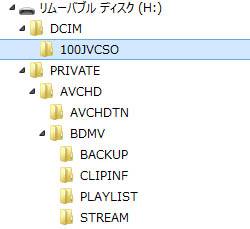
まず、Everioといったデジタルビデオカメラや、デジタルカメラ、ガラケーの携帯電話、スマートフォン、タブレット端末など、
パソコンの外部のコンピューターの機器に内蔵されたフラッシュメモリやSDカードなどの二次記憶装置は、
付属のUSBコードで直接PC上に接続している時は、のファイルマネージャーで一部のフォルダーが開けるだけで、
アプリケーションソフトウェアの機能では、直接データの読み込みができない場合が多いです。
またオペレーティングシステムに標準で搭載されている、「ゴミ箱」や「システムの復元」、
「ファイル履歴」「バックアップと復元」などの機能では、読み込みが効かないため、
USBカードリーダーを使った接続で、別の仕方で動画データの回復を行っていく必要があります。
(macOSのパソコンでは、ビデオカメラから取り外したSDメモリーカードをUSBカードリーダーでつなげた状態で、
Finderからファイルを削除した場合は、ゴミ箱のフォルダーに一度データが移行します。)
こちらのページの例では、外付けのリムーバブルディスクのフォルダーもスキャンすることができる、
AOSデータから販売されています「ファイナルデータ」という、
市販のデータ復元ソフトウェアを使用して、間違えて削除したファイルを復旧する作業を実践しました。
USBケーブルでカードリーダーからパソコンに接続する
まず、JVC製のEverioのビデオカメラの本体から取り外したSDカードを、市販のUSBカードリーダーライターに挿入します。
(最新の型番のメモリーカードは、古いカードリーダーの製品では未対応なこともあります。)
付属のUSBケーブルをコネクタに差し込んで、起動中のパソコンのUSBポートにつなげます。
※ちなみに、SDカードをパソコンで読み込みするだけであれば、ビデオカメラに付属している、
USBケーブルとPC本体を接続して、内部のデータを開くこともできます。
その際には、液晶モニターに『パソコンと接続』という項目が表示されるので、指でタップします。
『パソコンで見る』または『バックアップする』の項目をタップすると、
PC上に、ビデオカメラのストレージのフォルダーが表示されます。
カードリーダーが正常に認識できましたら、試しにエクスプローラーでボリュームを開いてみてください。
また、デジタルビデオカメラの機能でモニター上から映像データのファイルを消去しても復元はできる?
といった疑問について詳しくは、こちらの解説にて。
SDメモリーカードなどのストレージから撮影のデータを削除した場合は、自力で復旧ができる見込みがあります。
データ復元ソフトでSDメモリーカードを読み込みする
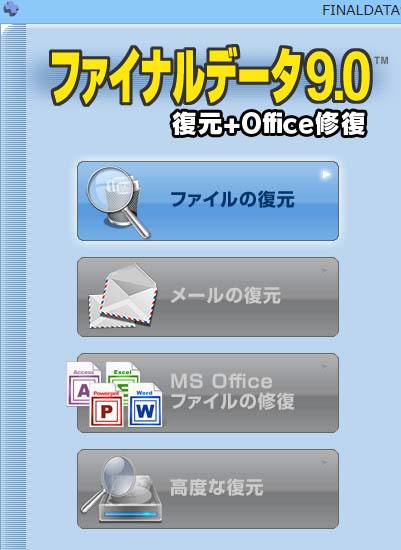
次に、パソコンにインストールしてセットアップした「ファイナルデータ」のソフトウェアを起動します。
ウィザードの画面から、『ファイルの復元』⇒『ゴミ箱から削除した場合』と進みます。
(厳密には、デジタルビデオカメラのSDメモリーカードのボリュームは、
ゴミ箱フォルダーではないのですが、このソフトウェアではこちらのメニューで大丈夫です。)
「Removable disk」の(F:)や(G:)、(H:)といったメニューが、名前の一覧に表示されます。
この中から、デジタルビデオカメラで使用していたストレージを選択して「検索」ボタンを押します。
Everioで使用したSDカードにあるディレクトリのスキャンが行われて、
ビデオカメラ用の作成されているフォルダーの内部が、すべて自動的に検出されます。
その中から、ファイルの拡張子の痕跡が残っていて、復元が可能なデータがリストで表示されます。
※ですが、必要が特定のフォルダーやフォーマットはドライブスキャンで読み込みされない場合もあります。
その際には、プロのデータのリカバリーサービスにて、復元の対処をしてもらうこともできます。
間違って消去した撮影動画のファイルを修復する
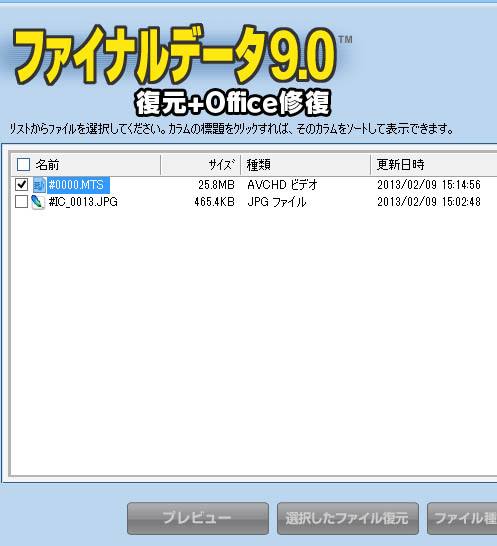
次に、間違って消去していた、復旧をしたい写真や撮影動画のファイルを選んでチェックを付けると、
「選択したファイル復元」というメニューが出てくるので、これをクリックします。
(「完了」を押すと、開始画面に戻ってしまうのでご注意ください。)
フォルダーの参照画面で、復元したい保存先のディレクトリを選択して、
「OK」を押すと、そのフォルダーにデータが書き込まれます。
保存先のフォルダーを開いて、復元したファイルが正常に表示されて開けるかどうかを確認します。
無事に、Everioのビデオカメラで撮影した写真や動画が見られたら、
最後に「完了」⇒「終了」ボタンで、ファイナルデータのウィンドウを閉じます。
今回、間違えて削除した写真や動画ファイルはこれですべて、完全に元通りの形で復旧できました。
また例として、データレスキューセンター(DataRescue Center) 様での、ビデオカメラのデータ復旧・復元事例の解説も参考までに。
また誤った削除のミスだけでなく、SDカードを丸ごとフォーマットして消去した時でも、
すぐにデータ復元ソフトでスキャンを行えば、初期化のミスで失った動画や写真を修復できる見込みがあります。
データ復旧サービスセンターでリカバリーをしてもらう
しかし、前の動画や写真の拡張子を失ってから、その後で別のムービーや写真画像を、
ビデオカメラで何度も撮り続けて上書き保存をしていくと、以前に残っていた拡張子の痕跡のデータが、
次第に消えてしまうので、復元の作業をするまでは上書きをしないようにご注意ください。
また、データ復元ソフトでのスキャンの後で、拡張子が破損している状態で修復される場合には、
Everioのビデオカメラ本体(または着脱したSDカードやパソコンのハードディスクドライブ)を、
専門のデータ復旧サービスセンターに出して、診断とリカバリーの作業を行ってもらわれることをお薦めします。